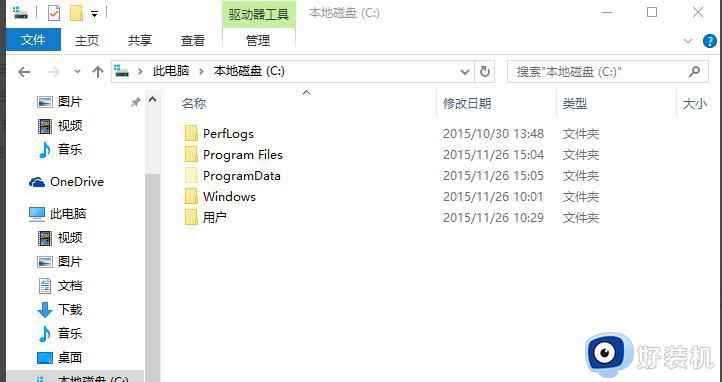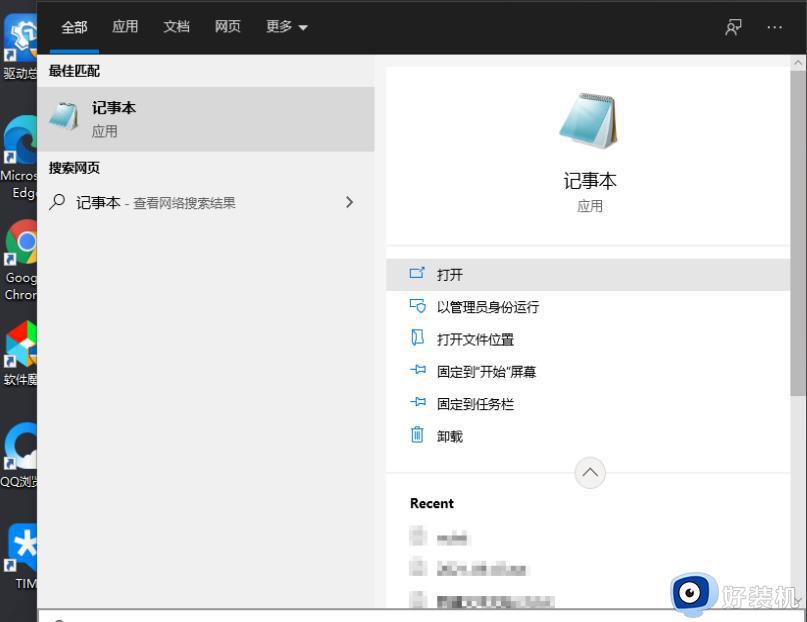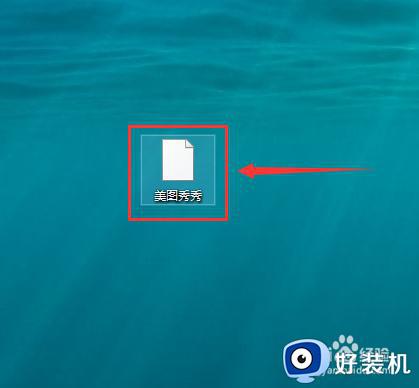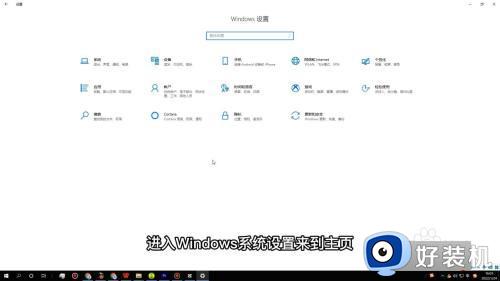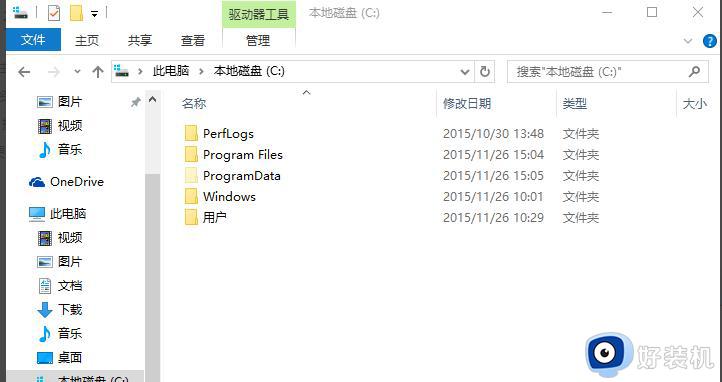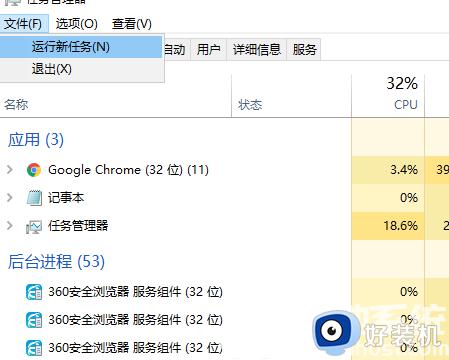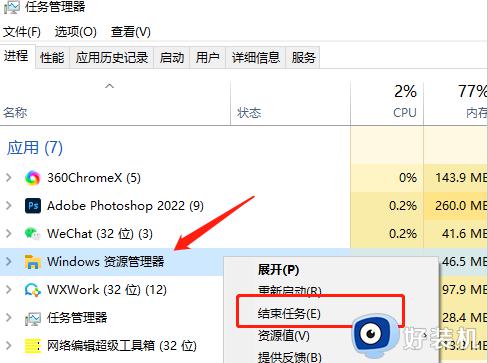win10电脑软件图标变成白色文件怎么办 win10软件图标变成白块修复方法
每次在win10电脑中安装完软件之后,桌面上总是会自动创建相应软件的快捷方式图标,因此用户也快速找到并打开,可是近日有用户却发现win10系统桌面上显示的软件图标莫名变成白色文件的情况,对此win10电脑软件图标变成白色文件怎么办呢?以下就是小编给大家讲解的win10软件图标变成白块修复方法。
推荐下载:永久激活win10专业版
具体方法:
方法一
1、同时按下“Ctrl+Shift+Esc”,打开任务管理器,找到“Windows资源管理器”,将其结束。
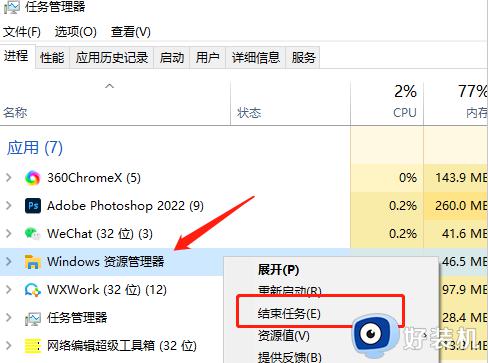
2、然后在上方的“文件”中,点击“运行新任务”。
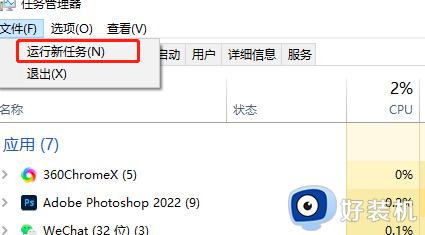
3、然后输入“cmd”打开命令提示符。
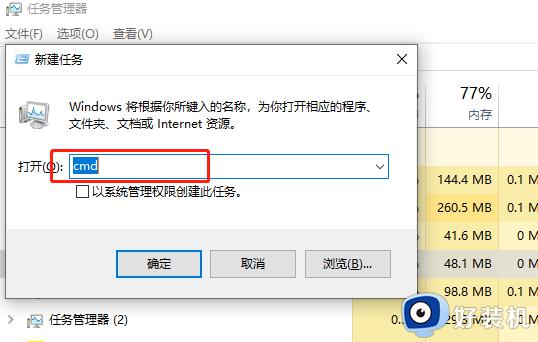
4、然后在命令提示符中输入:
“CD /d %userprofile%AppDataLocal”,然后点击回车
“DEL IconCache.db /a”,点击回车
“EXIT”,点击回车
注意:输入引号中的就行了。
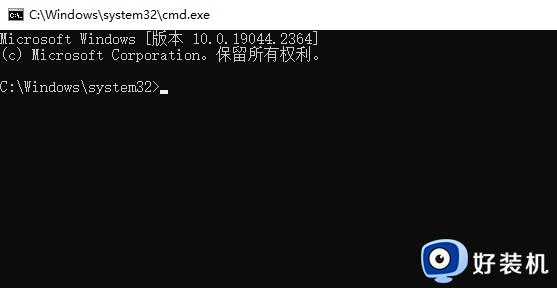
5、然后再次打开运行,输入”explorer.exe“,重新启动Windows资源管理器。就行了。
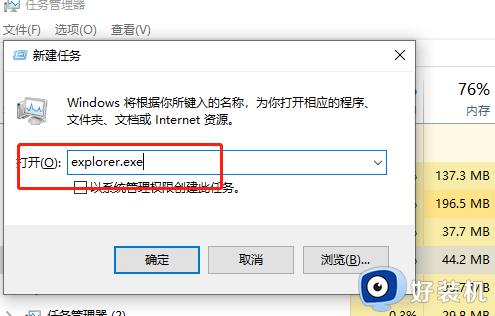
方法二
1、进入此电脑,选择C盘进入,点击上方的”查看“,然后勾选”隐藏的项目“。
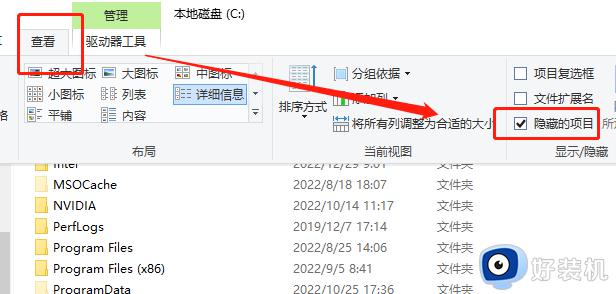
2、然后同时按下”win+R“,输入”%localappdata%“
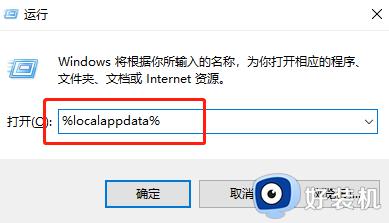
3、然后找到”Iconcache.db“文件,并将其删除。
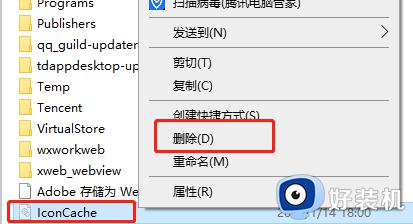
4、然后打开任务管理器,重新启动”Windows资源管理器“就行了。
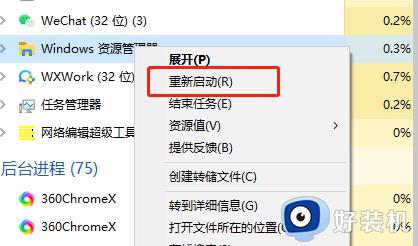
综上所述就是小编教大家的win10软件图标变成白块修复方法了,还有不清楚的用户就可以参考一下小编的步骤进行操作,希望本文能够对大家有所帮助。